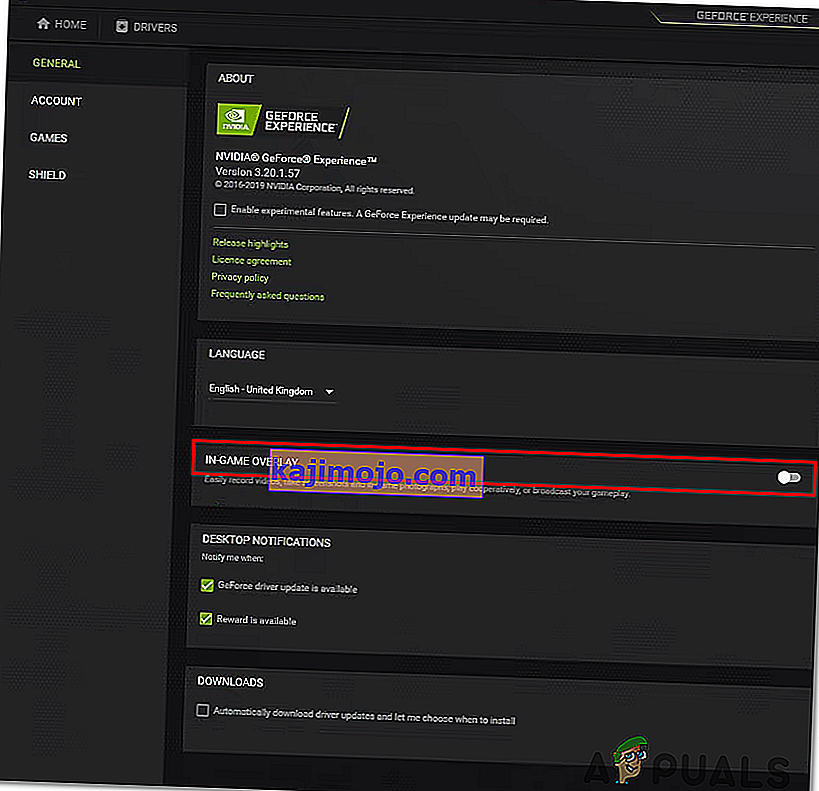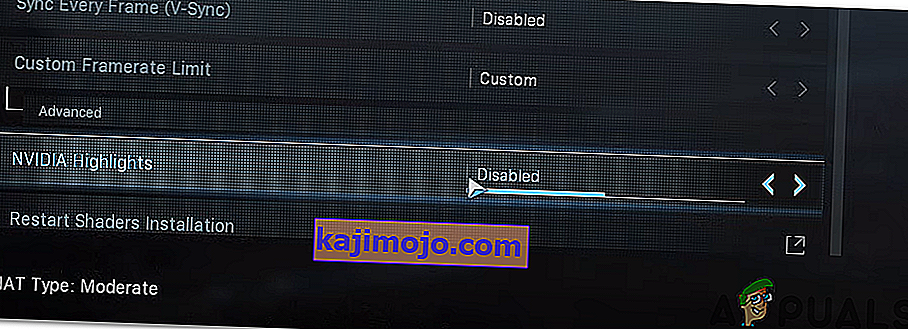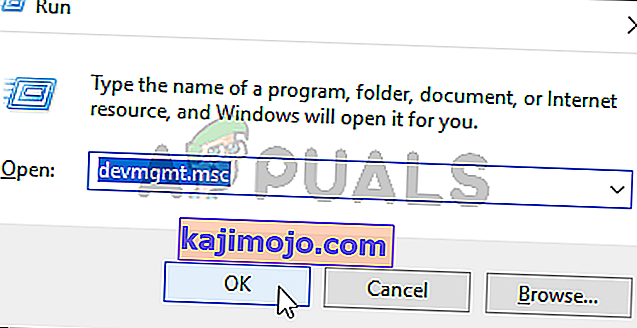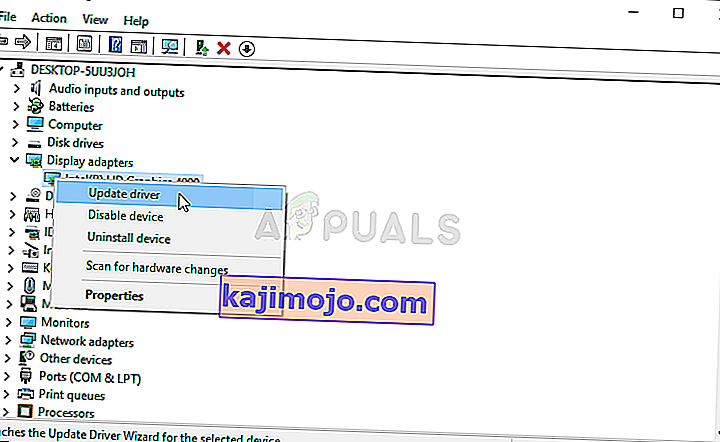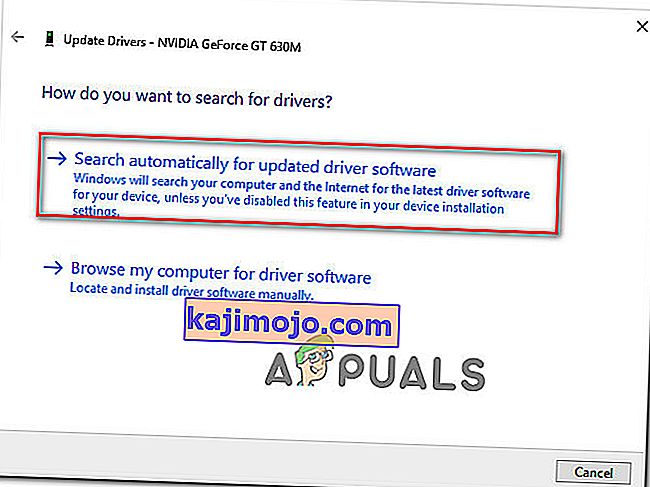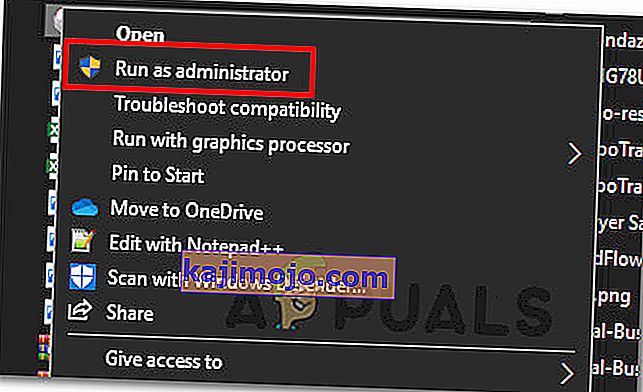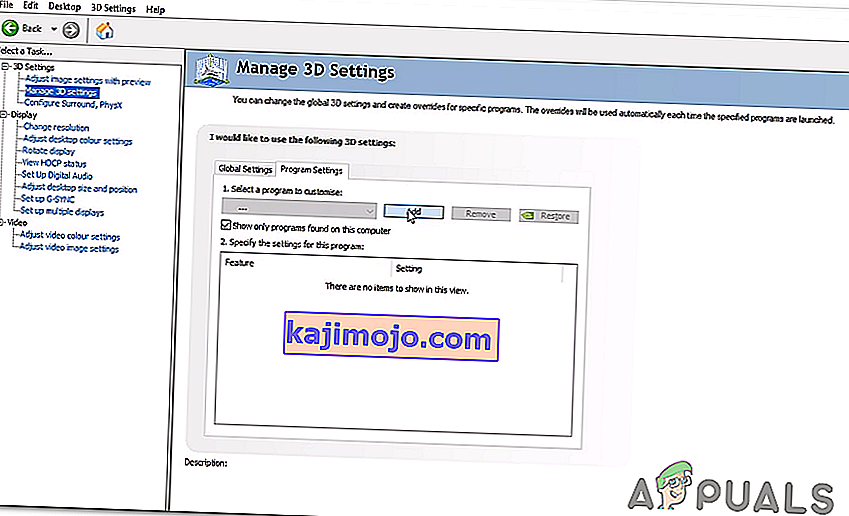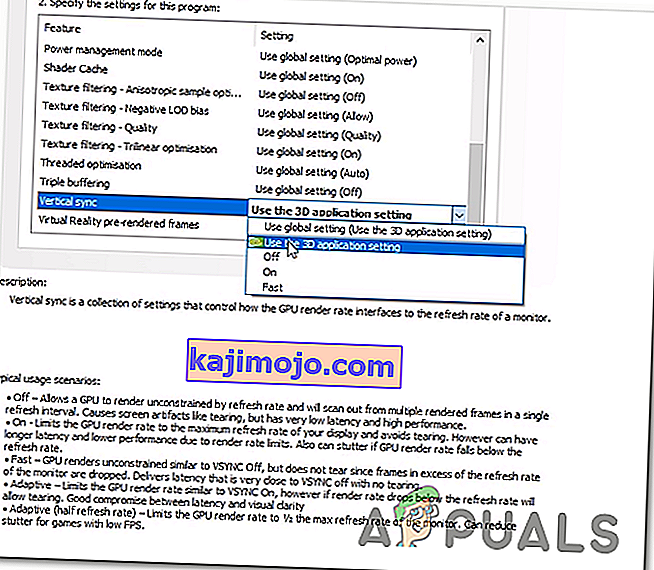' Fatal Error Dev Error 6178 ' parādās pēc Call of Duty Modern Warfare avārijas, ielādējot karti datorā. Ir arī iespējams, ka avārija notiek, kad kamera pēc nāves atgriežas pie atskaņotāja. Šī problēma padara spēli nespēlējamu visvairāk skartajiem lietotājiem.

Kas izraisa Dev kļūdu 6178 COD Modern Warfare?
- Spēles pārklājums un Nvidia Highlights ir iespējoti - kā izrādās, ir divi dažādi iestatījumi, kas, kā zināms, daudziem lietotājiem rada šo konkrēto kļūdu. Ja jūs mēģināt spēlēt spēli ar iespējotiem spēles iekšējiem pārklājumiem un vienlaikus iespējotiem Nvidia izcēlumiem, jums vajadzētu būt iespējai novērst problēmu, atspējojot abus.
- Novecojis GPU draiveris - kā ziņoja daudzi ietekmētie lietotāji, šī problēma ir diezgan izplatīta starp tiem, kuri vēl nav atjauninājuši savu AMD vai Nvidia GPU uz jaunāko versiju. Ja šis scenārijs ir piemērots, problēmu var atrisināt ļoti viegli, atjauninot novecojušos draiverus, izmantojot ierīču pārvaldnieku, vai izmantojot patentētu atjaunināšanas programmatūru atbilstoši GPU ražotājam.
- Trūkst administratora piekļuves - dažiem lietotājiem labojums bija tik vienkāršs, kā nodrošināt, ka galvenais izpildāmais fails darbojas ar administratora tiesībām. Cik dīvaini tas varētu šķist, šis konkrētais kļūdas kods var rasties gadījumos, kad galvenajam spēles izpildāmajam failam nav administratora piekļuves.
- Spēle darbojas ar zemas pakāpes faktūrām - kopš spēles iznākšanas, lielākā daļa lietotāju, kuriem ir šis kļūdas kods, mēģina to spēlēt ar zemu faktūru. Ja šis scenārijs ir piemērojams, jums vajadzētu būt iespējai novērst problēmu, tā vietā izmantojot vidējas vai augstas tekstūras.
- G-sync sagrauj spēli - ja jūs mēģināt spēlēt spēli vidēja līmeņa datorā un ir iespējota V-sync (G-sync Nvidia), iespējams, ka tieši tas rada problēmu. Mēs atradām desmitiem gadījumu, kad tika apstiprināts, ka problēma rodas G-Sync funkcijas dēļ. Tiklīdz skartie lietotāji to atspējoja, izmantojot Nvidia vadības paneli, avārija vispār pārtrauca notikt.
- Atspējots / nepietiekams Windows Pagefile - COD Modern Warfare ir viena no šīm spēlēm, kas, šķiet, ir diezgan daudz atkarīga no Windows Page faila. Ja jūsu lapas fails ir atspējots vai tas ir pārveidots, lai darbotos ar ierobežotu vietu, visticamāk, tas ir arī atbildīgs par šo konkrēto spēles avāriju. Šajā gadījumā problēmu var novērst, atkārtoti iespējojot un paplašinot Windows Pagefile.
1. metode: Spēles pārklājuma un Nvidia izcelšana
Vairākiem spēlētājiem, kuri saskārās ar šo problēmu ar Nvidia GPU kartēm, beidzot ir izdevies problēmu atrisināt, atspējojot pāris iespējas no Nvidia Experience. Kā izrādās, ir divi galvenie iemesli, kas izraisīs šīs problēmas ar Nvidia GPU:
- Iespējots spēles pārklājums
- Iespējoja Nvidia Highlights
Ja datora konfigurācijā ir iespējota viena no divām opcijām, pārliecinieties, vai tās ir atspējotas, un pārbaudiet, vai joprojām notiek Dev kļūda 6178 . Šeit ir īss ceļvedis, kā to izdarīt:
- Kad spēle ir izslēgta, atveriet GeForce Experience. Kad esat iekļuvis, kreisajā pusē dodieties uz cilni Vispārīgi. Pēc tam pārejiet uz labo pusi un pārliecinieties, ka pārslēgšana, kas saistīta ar spēles iekšējo pārklājumu, ir atspējota.
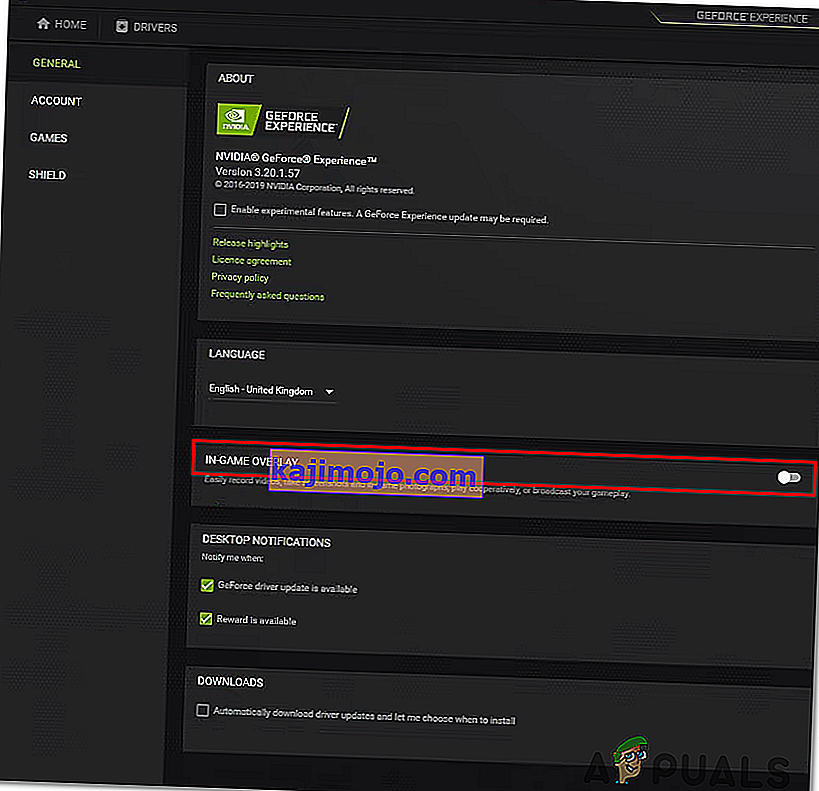
- Saglabājiet pašreizējo konfigurāciju, pēc tam aizveriet Nvidia Experience un vēlreiz atveriet Call of Duty Modern Warfare.
- Kad esat iekļuvis spēlē, dodieties uz Opcijas> Grafika, pēc tam ritiniet uz leju līdz Nvidia Highlights un pirms izmaiņu saglabāšanas iestatiet to uz Atspējots .
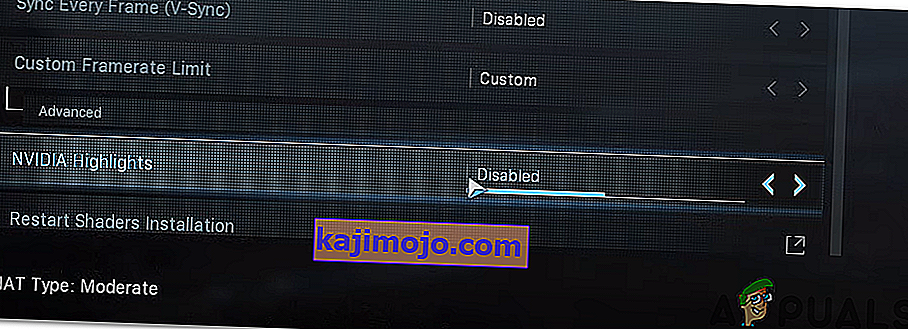
- Restartējiet spēli un pārbaudiet, vai problēma tagad ir atrisināta.
Ja jūs joprojām saskaras ar to pašu Dev kļūdu 6178, pārejiet uz nākamo zemāk esošo metodi.
2. metode: atjauniniet visus GPU draiverus
Kā izrādās, vēl viens potenciāls scenārijs, kas var izraisīt Dev kļūdas 6178 iedarbināšanu, ir nepareizs GPU draiveris, kas galu galā ietekmē spēles stabilitāti. Vairāki ietekmētie lietotāji ir apstiprinājuši, ka viņu gadījumā problēma tika atrisināta, kad viņi izpildīja instrukcijas, kas piemērotas GPU draiveru atjaunināšanai uz jaunāko pieejamo versiju.
Daži ietekmētie lietotāji spekulē, ka problēma galvenokārt notiek tāpēc, ka fizikas modulis netiek atjaunināts, lai tas darbotos ar spēles izmantoto grafiku. Ja šis scenārijs ir piemērots jūsu pašreizējai situācijai, šeit ir īss GPU draiveru atjaunināšanas ceļvedis , lai novērstu Dev kļūdu 6178 :
- Atvērt Run dialoglodziņš, nospiežot Windows taustiņu + R . Pēc tam tekstlodziņā ierakstiet “devmgmt.msc” un nospiediet taustiņu Enter, lai atvērtu ierīču pārvaldnieku .
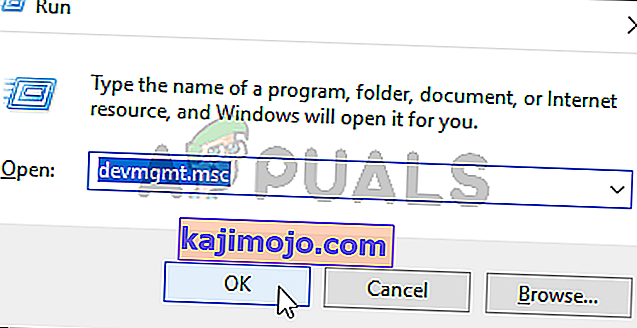
- Iekārtā Ierīču pārvaldnieks ritiniet uz leju instalēto ierīču sarakstu un paplašiniet nolaižamo izvēlni, kas saistīta ar displeja adapteriem .
- Pēc tam ar peles labo pogu noklikšķiniet uz GPU, kuru vēlaties atjaunināt, un nesen parādītajā konteksta izvēlnē izvēlieties Atjaunināt draiveri .
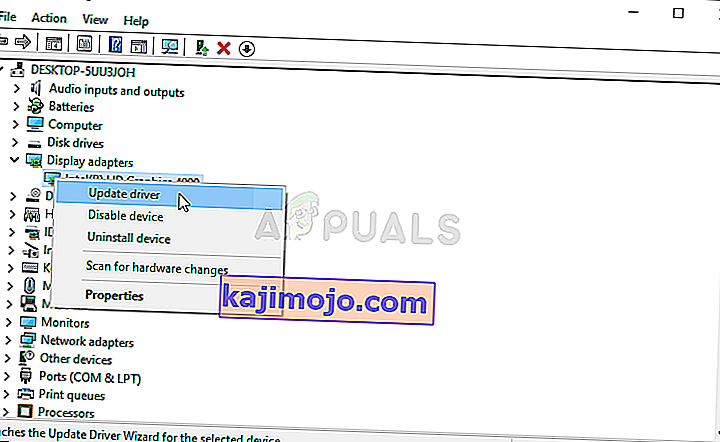
Piezīme. Ja klēpjdatorā redzat šo kļūdu, jums būs jāatjaunina sava īpašā GPU draiveris, jo tas tiek izmantots resursu pieprasīšanas darbībās.
- Kad esat nokļuvis nākamajā ekrānā, noklikšķiniet uz Meklēt automātiski, lai iegūtu atjauninātu draivera programmatūru . Pēc tam pagaidiet, līdz skenēšana būs pabeigta, pēc tam izpildiet ekrānā redzamos norādījumus, lai instalētu jaunāko identificēto GPU versiju.
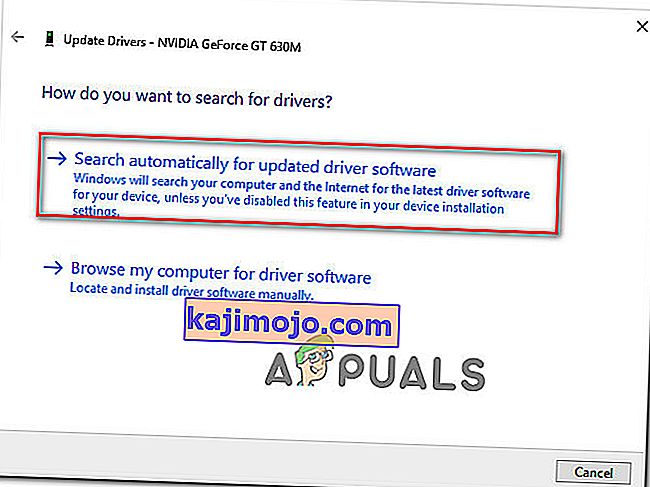
- Kad jaunākais draiveris ir instalēts, restartējiet datoru un nākamajā sistēmas startēšanas reizē palaidiet spēli, lai redzētu, vai Dev kļūda 6178 ir novērsta.
Piezīme. Ieteicams arī mēģināt atjaunināt GPU draiverus, izmantojot patentētu programmatūru, kas saistīta ar GPU ražotāju. Šeit ir patentētas programmatūras saraksts, kas automātiski atjauninās visus jūsu GPU draiverus:
GeForce pieredze - Nvidia
Adrenalīns - AMD
Intel draiveris - Intel
Ja tā pati problēma joprojām pastāv pat pēc GPU draiveru atjaunināšanas, pārejiet uz nākamo tālāk norādīto metodi.
3. metode: Spēles sākšana ar administratora tiesībām
Kā izrādās, šī problēma var rasties arī nepietiekamu administratora privilēģiju dēļ. Kā ziņo daži lietotāji, šī problēma var radīt problēmas ar inicializācijas procesu. Ja jūs mēģināt palaist spēli, rodas Dev kļūda 6178 , visticamāk, jums ir darīšana ar atļauju.
Šajā gadījumā vienkāršāks veids, kā novērst problēmu, ir palaist galveno izpildāmo spēli ar administratora piekļuvi. Šeit ir īss ceļvedis, kā to izdarīt:
- Ar peles labo pogu noklikšķiniet uz izpildāmā faila Call of Duty Modern Warfare un nesen parādītajā konteksta izvēlnē izvēlieties Palaist kā administrators
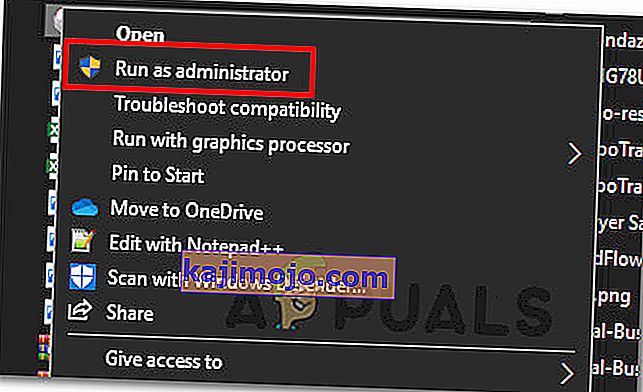
- Kad tiek parādīta uzvedne UAC (User Account Control) , noklikšķiniet uz jā, lai piešķirtu administratora piekļuvi.
- Pagaidiet spēles sākumu un pārbaudiet, vai jūs sastopaties ar to pašu problēmu.
Piezīme. Ja problēma vairs nerodas un jūs apstiprināt, ka problēma jau bija notikusi administratora piekļuves trūkuma dēļ, jūs varat pārliecināties, ka administratora tiesības tiek izpildītas katrā izpildāmajā palaišanā, izpildot tālāk sniegtos norādījumus.
- Vēlreiz ar peles labo pogu noklikšķiniet uz izpildāmā faila un konteksta izvēlnē izvēlieties Rekvizīti .

- Rekvizītu ekrānā pieejamo opciju sarakstā atlasiet cilni Saderība . Pēc tam pārejiet uz sadaļu Iestatījumi un pārliecinieties, vai izvēles rūtiņa, kas saistīta ar Palaist šo programmu kā administratoru .
- Noklikšķiniet uz Lietot, lai saglabātu izmaiņas. Kad tas būs izdarīts, jūs varat palaist izpildāmo failu COD normāli - spēle katru reizi tiks atvērta ar administratora piekļuvi.
Ja spēle jau tika atvērta ar administratora piekļuvi vai arī jūs piespiedāt šo un to pašu Dev Error 6178 problēmu, joprojām pārejiet uz nākamo metodi.
4. metode: grafisko faktūru palielināšana
Lai cik dīvaini tas izklausītos, daudziem lietotājiem ir izdevies novērst šo problēmu, palielinot grafiku uz Medium vai High. Pēc desmitiem lietotāju pārskatu analīzes ir skaidrs, ka lielākā daļa nestabilitātes ziņojumu notiek ar grafiskajiem iestatījumiem, kas iestatīti uz Zema (īpaši tekstūras).
Vairāki ietekmētie lietotāji ir apstiprinājuši, ka viņu gadījumā Dev Error 6178 avārijas pārtrauca vispār notikt pēc vispārējo grafisko iestatījumu paaugstināšanas uz High (vai Medium). Ja jūsu sistēma nav pietiekami spēcīga, lai spēlētu spēli ar visaugstākajiem video iestatījumiem, tam vajadzētu būt pietiekamam, lai tikai tekstūras palielinātu uz Medium.
Šeit ir īss ceļvedis, kā to izdarīt:
- Atveriet Call of Duty Modern Warfare un piekļūstiet opciju ekrānam, dodoties uz Iestatījumi.
- Pēc tam, kad esat iestatījumu ekrānā, augšdaļā esošo opciju sarakstā atlasiet cilni Grafika .
- Pēc tam dodieties uz sadaļu Sīkāka informācija un faktūras un mainiet faktūras izšķirtspēju uz normālu.

Piezīme. Ja jūsu datora konfigurācija to var izturēt, varat uzlabot citus video iestatījumus, līdz aizpildāt VRAM lietojumu. Kā jau minējām iepriekš, šķiet, ka nestabilitāte rodas ar zemāka līmeņa video iestatījumu opcijām.
Ja izpildījāt iepriekš minētos norādījumus un joprojām saskaras ar to pašu problēmu, pārejiet uz nākamo iespējamo labojumu.
5. metode: atspējojiet G-Sync no vadības paneļa (ja piemērojams)
Kā izrādās, G-Sync var būt atbildīgs arī par kļūdas Dev Error 6178 parādīšanos . G-sync ir patentēta adaptīvās sinhronizācijas tehnoloģija, kuru Nvidia izmanto, lai novērstu ekrāna plīsumus un nepieciešamību pēc programmatūras alternatīvām, piemēram, Vsync .
Tomēr saskaņā ar lietotāju ziņojumiem šī tehnoloģija var izraisīt nestabilitātes periodus ar COD Modern Warfare, kas galu galā var izraisīt Dev kļūdu 6178. Vairāki ietekmētie lietotāji, kas vainoja G-sync par to, ka viņu spēle nav spēlējama, ir ziņojuši, ka viņi " beidzot var spēlēt normāli, kad viņi ir atspējojuši G-Sync funkciju, izmantojot Nvidia vadības paneļa izvēlni
Paturiet prātā, ka, ja izmantojat Nvidia videokarti un galu galā atspējojat G-Sync, redzēsit daudz vairāk ekrāna asaru. Bet tas joprojām ir labāk nekā nespēlēt spēli biežu avāriju dēļ.
Šeit ir īss ceļvedis par to, kā atspējot G-sync funkciju, izmantojot vadības paneli:
- Darbvirsmā ar peles labo pogu noklikšķiniet uz jebkuras vietas tukšā vietā un nesen parādītajā konteksta izvēlnē izvēlieties Nvidia vadības paneli .

- Kad esat nonācis Nvidia vadības panelī, pievērsiet uzmanību kreisajai pusei un noklikšķiniet uz Pārvaldīt 3D iestatījumus . Pēc tam pārejiet uz labo pusi, atlasiet cilni Programmas iestatījumi un noklikšķiniet uz Pievienot.
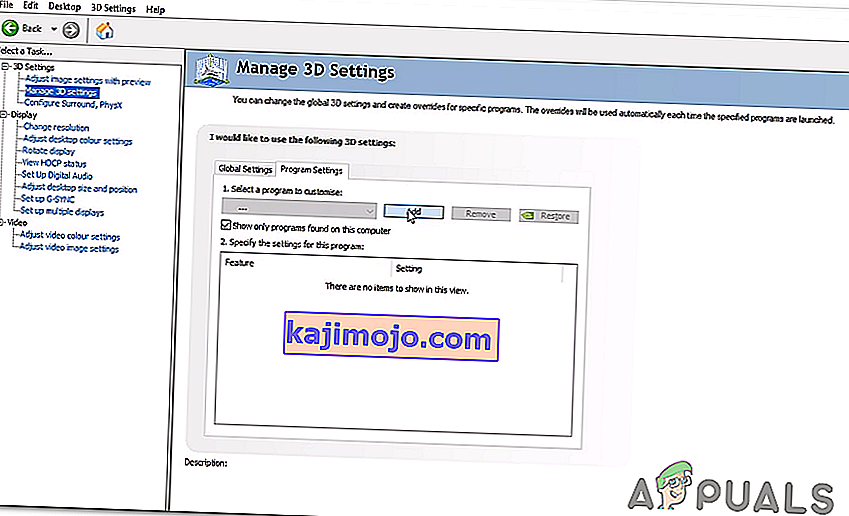
- Nākamajā izvēlnē pārejiet uz Call of Duty Modern Warfare izpildāmo failu un atlasiet to, lai pievienotu to Pārvaldīt 3D iestatījumus.
- Atlasot pareizo izpildāmo failu, ritiniet uz leju pielāgoto video iestatījumu sarakstu un iestatiet Vertical sync uz Off.
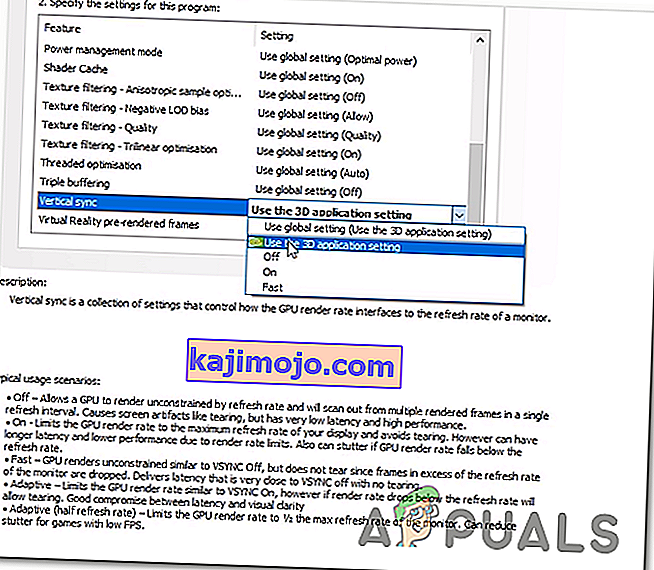
- Saglabājiet izmaiņas un pēc tam palaidiet spēli vēlreiz, kad G-Sync ir atspējots, lai redzētu, vai problēma tagad ir novērsta.
Ja jūs joprojām saskaras ar Dev kļūdu 6178, pārejiet uz leju līdz pēdējai tālāk norādītajai metodei.
6. metode: Windows Pagefile iespējošana vai palielināšana
Kā izrādās, vēl viens scenārijs, kurā šī problēma radīsies, ir gadījums, kad lietotājs iepriekš ir atspējojis Windows Pagefile vai Pagefile jau ir iespējots, bet nepietiek vietas, ar kuru tas strādā.
Vairāki ietekmētie lietotāji, kas saskaras ar Dev Error 6178 avāriju vairākas minūtes pēc spēles (konsekventas) spēles, ir ziņojuši, ka problēma beidzot tika atrisināta pēc tam, kad viņi iespējoja vai palielināja noklusējuma Windows Pagefile.
Šeit ir īss ceļvedis, kā to izdarīt operētājsistēmās Windows 7, Windows 8.1 un Windows 10:
- Nospiediet Windows taustiņu + R, lai atvērtu dialoglodziņu Palaist . Pēc tam tekstlodziņā ierakstiet “sysdm.cpl” un nospiediet taustiņu Enter, lai atvērtu ekrānu Sistēmas rekvizīti .

- Kad esat iekļuvis logā Sistēmas rekvizīti , opciju sarakstā atlasiet cilni Papildu un noklikšķiniet uz pogas Iestatījumi , kas saistīti ar veiktspēju.
- Kad atrodaties logā Veiktspējas opcijas, vēlreiz dodieties uz cilni Papildu un noklikšķiniet uz pogas Mainīt , kas saistīta ar virtuālo atmiņu .
- Kad esat paspējis iekļūt virtuālās atmiņas ekrānā, sāciet, noņemot atzīmi no izvēles rūtiņas, kas saistīta ar Automātiski pārvaldīt visu disku lapošanas faila lielumu.
- Tālāk turpiniet, izvēloties pielāgoto izmēru , un palielinātu vērtību sākotnējā lieluma un maksimālo izmēru . Ideāls veids ir izvēlēties pēc iespējas vairāk vietas, neatstājot sistēmai pārāk maz vietas, ar kuru strādāt. Vienkārši atcerieties nospiest pogu Iestatīt , kad esat pabeidzis vērtību pielāgošanu.
- Noklikšķiniet uz Lietot, lai saglabātu izmaiņas, un pēc tam restartējiet datoru. Kad nākamā startēšana ir pabeigta, palaidiet spēli vēlreiz un pārbaudiet, vai joprojām notiek tā pati Dev Error 6178 avārija.